販促レポート
2016/02/19 Word小技
<ワード> 挿入した画像のファイルサイズを軽くする方法
Wordで企画書等の書類など作成する際に、画像をいくつか添付すると「あれ重くて全然動かない…」と困った経験はありませんか?そんな方に朗報です。今回は、画像を入れすぎて重くなったWordファイルを軽くする方法をご紹介。
画像を挿入することでWordファイルが重くなる理由

1.解像度の高い画像を挿入しているため
最近のスマートフォンやタブレットで撮影した画像であっても、一眼レフ並みの高い画像解像度を持つ場合があります。画像解像度が高ければ高いほど、処理には時間がかかるため動きは遅くなります。
2.画像を大量に添付しているため
画像解像度が高くない画像でも、大量に挿入をしていれば動きは重くなります。理解度を高めるための工夫(画像挿入)も、ノロノロであっては本末転倒ですね。
画像のファイルサイズを圧縮する方法
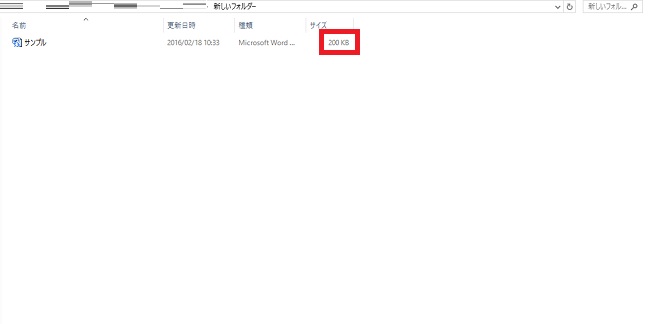
画像が圧縮されているか分かるように、事前にファイルのサイズを確認しておくとよいでしょう。ここでは200KBと表示されています。これより小さい数値になっていれば、圧縮ができているということになります。
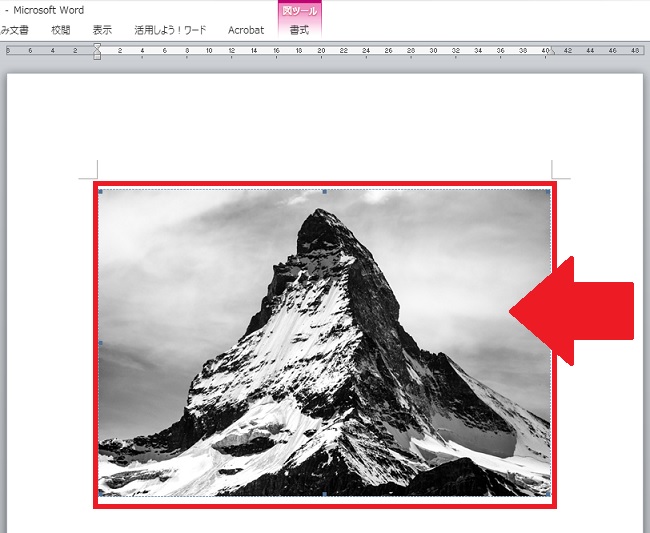
圧縮したい画像を選択します。
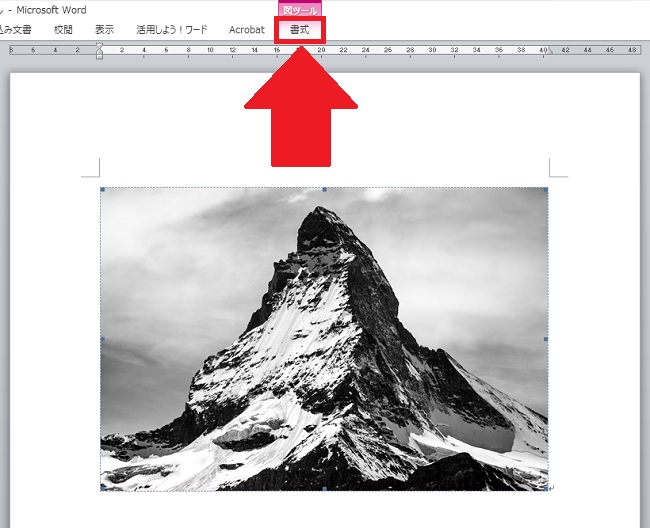
画像を選択したら、上のメニューの[書式]を選択。
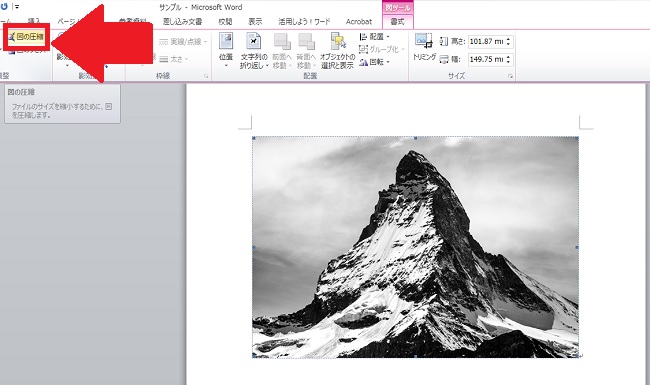
次に[図の圧縮]を選択します。
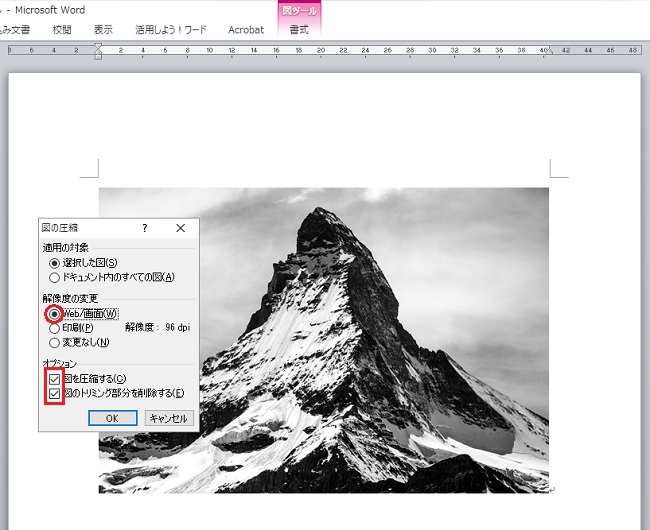
赤枠で囲っている部分にチェックを入れます。
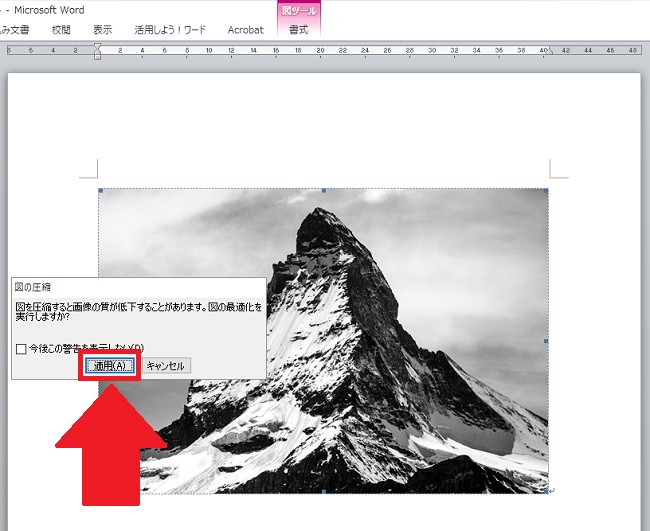
[適用]をクリックし、上書き保存してファイルを閉じます。
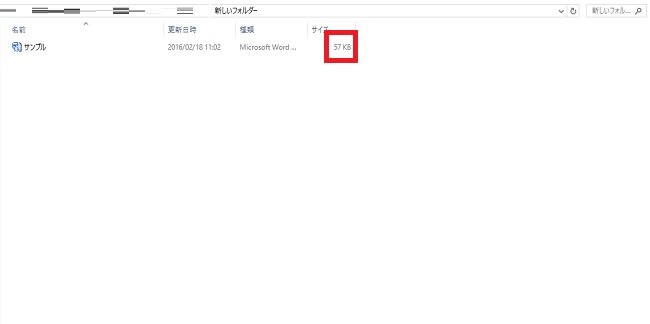
圧縮されているかどうかもう一度、ファイルのサイズを確認してみましょう。サイズが57KBなので、約半分に圧縮されました。
いかがでしたでしょうか。画像を多用する企画書や提案資料を作成する場合には、とても役に立つテクニックです。ぜひ、参考にしてみてはいかがでしょうか。パワーポイントやエクセルなどへの画像挿入へも応用できそうです。

1.解像度の高い画像を挿入しているため
最近のスマートフォンやタブレットで撮影した画像であっても、一眼レフ並みの高い画像解像度を持つ場合があります。画像解像度が高ければ高いほど、処理には時間がかかるため動きは遅くなります。
2.画像を大量に添付しているため
画像解像度が高くない画像でも、大量に挿入をしていれば動きは重くなります。理解度を高めるための工夫(画像挿入)も、ノロノロであっては本末転倒ですね。
画像のファイルサイズを圧縮する方法
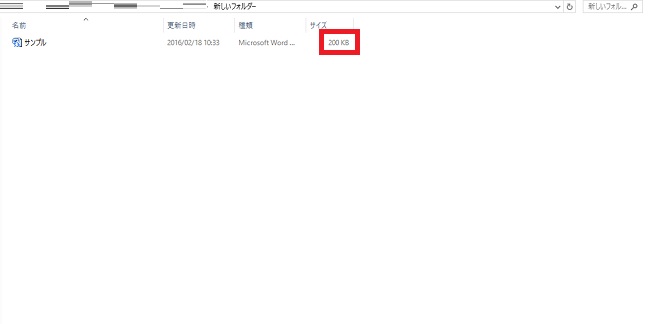
画像が圧縮されているか分かるように、事前にファイルのサイズを確認しておくとよいでしょう。ここでは200KBと表示されています。これより小さい数値になっていれば、圧縮ができているということになります。
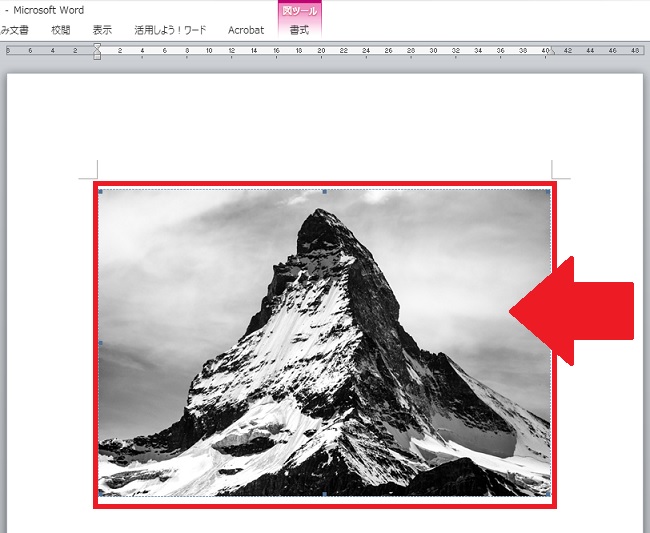
圧縮したい画像を選択します。
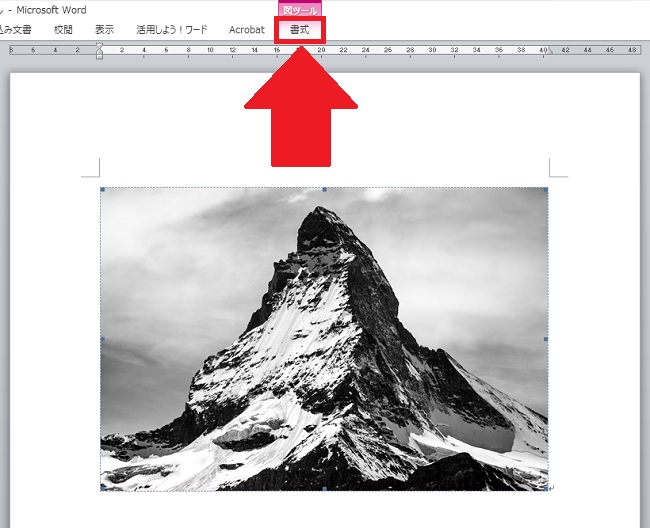
画像を選択したら、上のメニューの[書式]を選択。
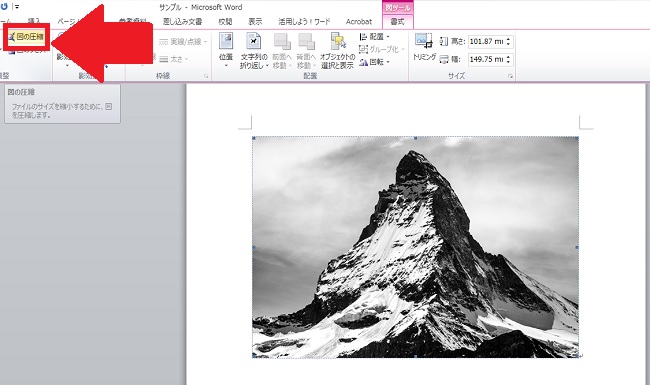
次に[図の圧縮]を選択します。
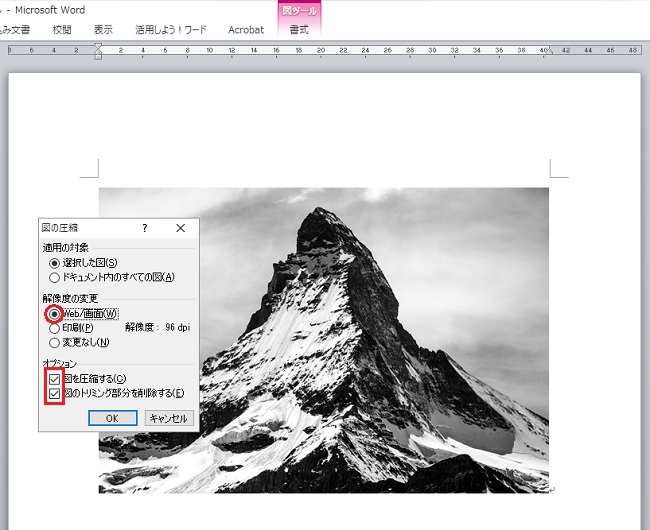
赤枠で囲っている部分にチェックを入れます。
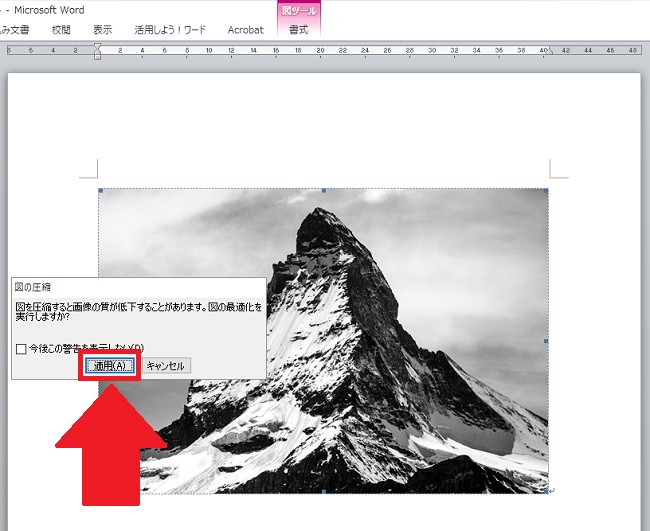
[適用]をクリックし、上書き保存してファイルを閉じます。
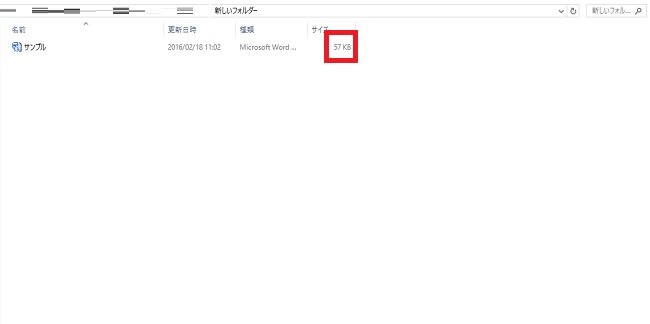
圧縮されているかどうかもう一度、ファイルのサイズを確認してみましょう。サイズが57KBなので、約半分に圧縮されました。
いかがでしたでしょうか。画像を多用する企画書や提案資料を作成する場合には、とても役に立つテクニックです。ぜひ、参考にしてみてはいかがでしょうか。パワーポイントやエクセルなどへの画像挿入へも応用できそうです。
販促レポートは、特集記事や販売促進コラム、オフィスでの問題解決など、皆さんのビジネスに少しでも役立つ情報をお届け。編集長の弊社代表と様々な分野で活躍する若手ライター陣によって、2008年より地道に運営されております。
★このページを友達に伝えよう:
FOLLOW @pqnavi
LIKE @pqnavicom
このレポートに関連するノベルティ素材
|
定価: 卸値:60円 |
|
定価: 卸値:85円 |
★関連エントリー:
- <ワード> 勝手に字下げする設定を解除する方法
- <ワード> 間違った表現や誤字を一瞬でチェックできる便利ワザ|スペルチェックと文章校正
- <ワード> 文章の特定部分以外を編集禁止にする便利ワザ
- <ワード> ハガキ作成、宛名を自動的に差し込んで印刷する方法|差し込み印刷
- <ワード> ひらがなと漢字、表記ゆれを一括修正する方法|スペルチェック機能
- <ワード> はみ出た数行を一瞬で同じページに収める小技
- <ワード> よく使う文章や画像をクイックパーツに登録する方法
カテゴリ:<Word小技> の一覧
[お探しの検索ワードはコチラですか?]
ラーメンギフト | 保存水 | オフィス用品 | イヤホン | レジャー | USB加湿器 | マッサージャー | 栽培セット
検索メニュー















